کاربران برای انجام وظایف مختلف، از جمله انجام کارهای خاص در بخشهایی مانند آموزش، تجارت و سرگرمی، به نرمافزار کاربردی نیاز دارند. ایجاد، ویرایش، حذف، و انجام اقدامات روی اسناد، مدیریت و ویرایش دادهها در پایگاههای داده، مانند سیستمهای مدیریت ارتباط با مشتری و سیستمهای مدیریت منابع سازمانی، و سازماندهی موثر اطلاعات را آسان میکند. یکی از معروفترین نمونههای نرمافزار کاربردی مایکروسافت اکسل است که کاربران را قادر میسازد تا دیتاشیتها را مدیریت کنند. نرمافزار کاربردی فعالیتهای موثر و کاربرپسند را در طیف وسیعی از بخشها تضمین میکند. توسعه نرمافزار سفارشی شامل طراحی، تولید و تحویل برنامههای نرمافزاری منحصربهفرد است. این نرمافزارها برای برآوردن نیازهای خاص کاربر، عملیاتی و تجاری طراحی شدهاند.
ماژول Odoo 16 Studio چه چیزی را ارائه میدهد؟
Odoo Studio یک ابزار عالی برای شرکتهای بزرگ است که به آنها اجازه میدهد تا برنامههای سفارشی را به سرعت و به راحتی بدون کدنویسی ایجاد کنند. ویژگیهایی مانند طراحی صفحه، فرمها، فهرستها، جداول محوری، تقویمها، فرمهای آنلاین، کانبان، نمودارها و نماهای شبکهای را ارائه میکند. ستونهای سفارشی همچنین میتوانند توسط کاربران به صورت دستهای پردازش، وارد و صادر شوند. ویژگیهای شرطی میتوانند فیلدها را تحت شرایط خاص نامرئی، اجباری یا فقط خواندنی کنند. قالبهای گزارش کاربران را قادر میسازد تا گزارشهایی را به چندین زبان ایجاد کنند و کد پایتون میتواند برای اتوماسیون و بهروزرسانی استفاده شود. ویرایشگر XML امکان تغییرات پیچیده گزارش بر اساس HTML را فراهم میکند. Odoo Studio همچنین دارای یک مدیر ترجمه است که به کاربران امکان میدهد برنامهها و محتوای کاربر را به چندین زبان اجرا کنند. مجوزهای دسترسی را میتوان با استفاده از ACL یا فیلترها تنظیم کرد و کاربران میتوانند نمادهای برنامه خود را با استفاده از یک دفترچه یادداشت مشترک برای اسناد تیم ایجاد کنند. به طور کلی، Odoo Studio ابزاری قوی برای توسعه و مدیریت برنامههای سفارشی برای مشاغل است.
برای مطالعه توصیه میشود: نحوه اعمال قوانین اتوماسیون و فیلتر در برنامه Odoo 16 Studio
اجزا و فیلدها در Odoo 16 Studio
کامپوننتها و فیلدها بلوکهای ساختمانی اساسی هستند که در ایجاد برنامههای کاربردی در ماژول Odoo 16 Studio استفاده میشوند. آنها به عنوان مجموعهای از ابزارها برای توسعه پلتفرمهای کاربردی عمل میکنند. کاربران ممکن است از طیف وسیعی از مؤلفههایی که برای سفارشی کردن نماها، فرمها، فیلدها و غیره مختلف ضروری هستند، انتخاب کنند. میتوانید پس از ساختن یک برنامه Odoo جدید، نماهای فرم و سایر اجزای طراحی را در داخل ماژول استودیو تغییر دهید.
ابتدا برنامه استودیو خود را در بسته Odoo 16 Enterprise Edition نصب کنید. سپس، به نماد "Toggle Studio" بروید تا برنامه استودیو را شروع کنید و هر برنامه Odoo را برای دسترسی به قسمت ویرایش آن در داخل پلتفرم استودیو برای مشاهده اجزای Odoo موجود انتخاب کنید. گزینه دیگر ایجاد یک برنامه جدید و آزمایش عملکرد است.
من فقط یک برنامه جدید برای اهداف نمایشی در اینجا ایجاد میکنم. با باز کردن بخش استودیوی برنامه، یک رابط نمایش داده میشود، همانطور که در زیر نشان داده شده است.
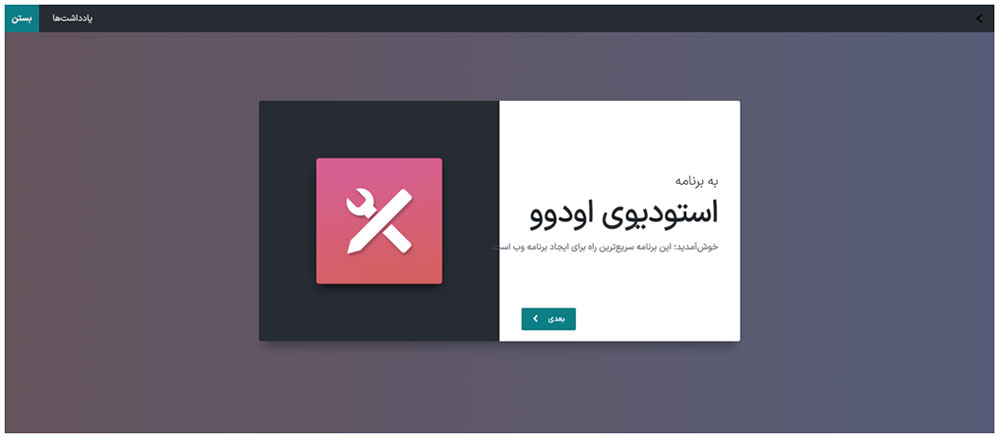
میتوانید نام برنامه را تعریف کنید، طرحهای نماد را تغییر دهید، یا یک طرح نماد از پیش طراحی شده را از دستگاه خود آپلود کنید. پس از آن، اولین منوی خود را با وارد کردن «نام اولین شئ» و «مدل» مطابق شکل زیر ایجاد کنید.
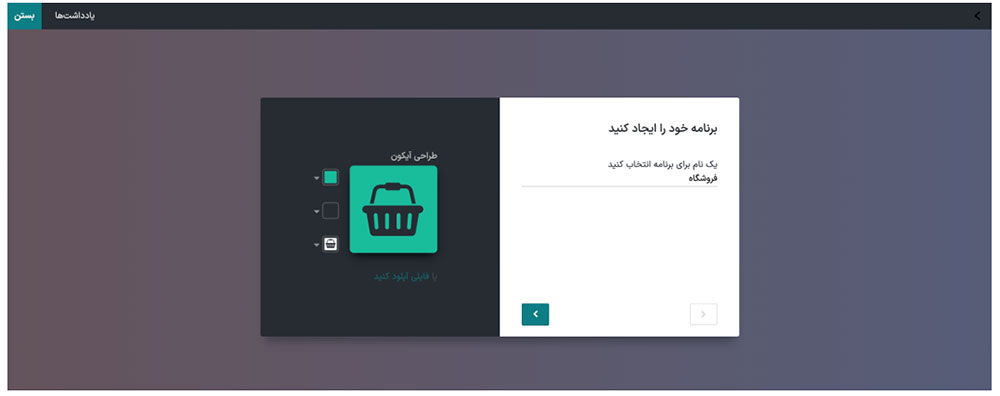
ذخیره جزئیات منوی اول برنامه شما را ایجاد میکند و نمای «فرم» آن را مطابق شکل زیر باز میکند.
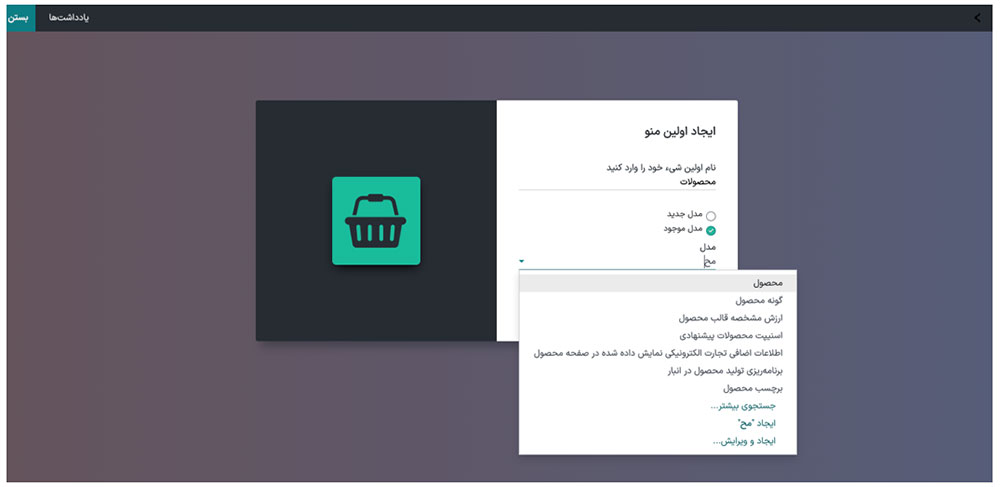
حتماً بخوانید: نحوه مدیریت روشهای پرداخت در Odoo 16 POS
اجزاء
با توجه به الزامات عملیات، شما این امکان را خواهید داشت که فیلد را در اینجا قرار دهید. همانطور که در سمت راست تصویر همراه مشاهده میشود، کاربران میتوانند ابتدا اجزای مورد نیاز برای عملکرد برنامه، مانند «تبها» یا «ستونها» را در محل مورد نظر پنجره برنامه انتخاب کرده، بکشند و رها کنند.
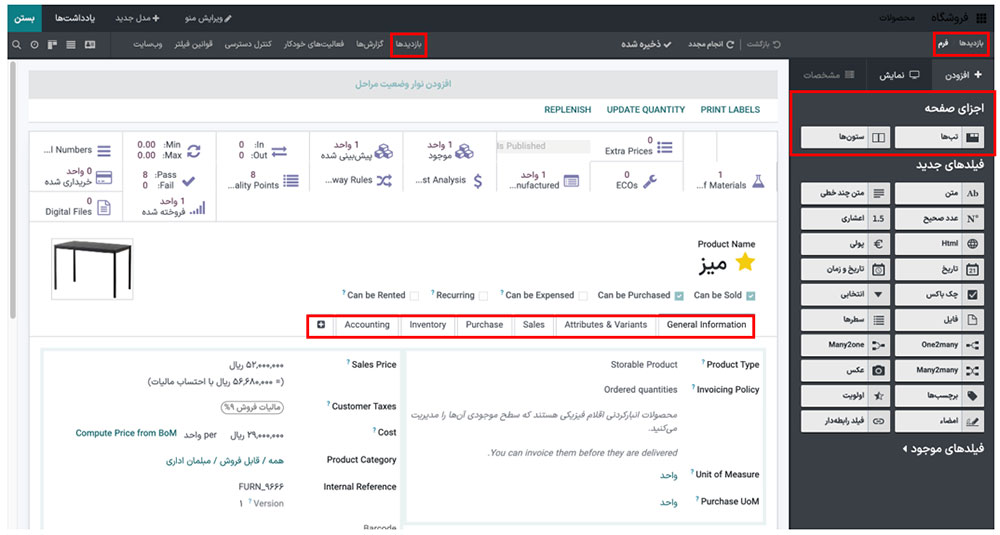
برگهها و ستونها را میتوان برای سازماندهی اطلاعات و سازماندهی جایگزین ها بر اساس الزامات عملی و عملیاتی اضافه کرد.
هر ناحیه منوی برنامه ممکن است با ستونی از اقدامات توصیف شود که به برگهها و منوها ظاهر و سازماندهی منحصربهفردی میدهد.
نماد "+" موجود در بخش ستون فرم میتواند برای افزودن بخشهای تب بیشتر استفاده شود.
زمینهها
Odoo دو گروه از زمینههای کاربردی مختلف را ارائه میدهد: «فیلدهای جدید» و «فیلدهای موجود». بخش «فیلدهای جدید» تصویری از هر فیلد را نشان میدهد که در جای دیگری در برنامه مشخص نشده است. اگر مدلی که انتخاب کردهاید از قبل در برنامه Studio وجود دارد، «فیلدهای موجود» از قبل در مدل تعریف شدهاند.
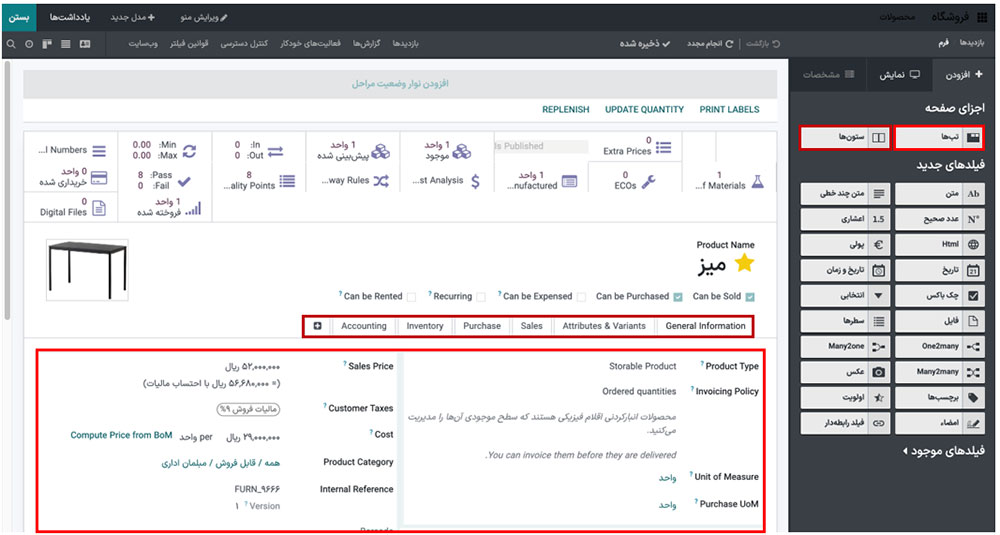
در اینجا، من یک مدل موجود را هنگام ایجاد برنامه انتخاب کردهام. بر اساس نیازهای عملکردی، موارد جدید را میتوان با استفاده از منوی کاربردی "+ افزودن" به پنجره برنامه اضافه کرد. برای تعیین و استفاده از فیلدهای مختلف بسته به نیازهای عملکردی و عملیاتی، میتوانید به راحتی هر فیلد را انتخاب کنید و آن را به قسمت صحیح در پنجره برنامه بکشید و رها کنید.
حتماً بخوانید: کانتینرهای Kubernetes چگونه کار میکنند؟
فیلدهای جدید
بخش «فیلدهای جدید» شامل تصاویری از تمام فیلدهایی است که در جای دیگر برنامه به تفصیل ذکر نشده است.
بسته به نیازهای عملیاتی و عملکردی برنامه، میتوانید با انتخاب هر یک از آنها و کشیدن و رها کردن آن به ناحیه صحیح در پنجره برنامه، چندین فیلد را مشخص و استفاده کنید. این قسمت شامل فیلدهایی مانند زیر است.
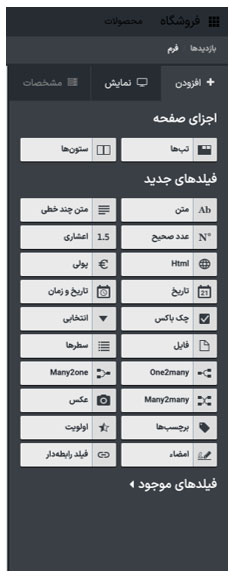
متن: فیلد «متن» یک خط متن کوتاه را با هر کاراکتری نشان میدهد.
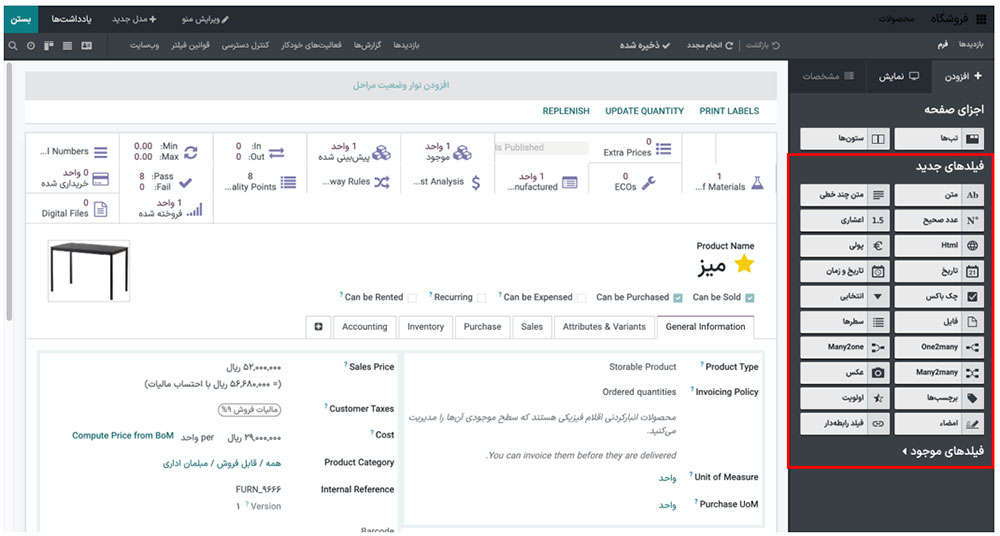
متن چند خطی: با استفاده از این فیلد متنی، متون یا جملات چند خطی را ویرایش کنید.
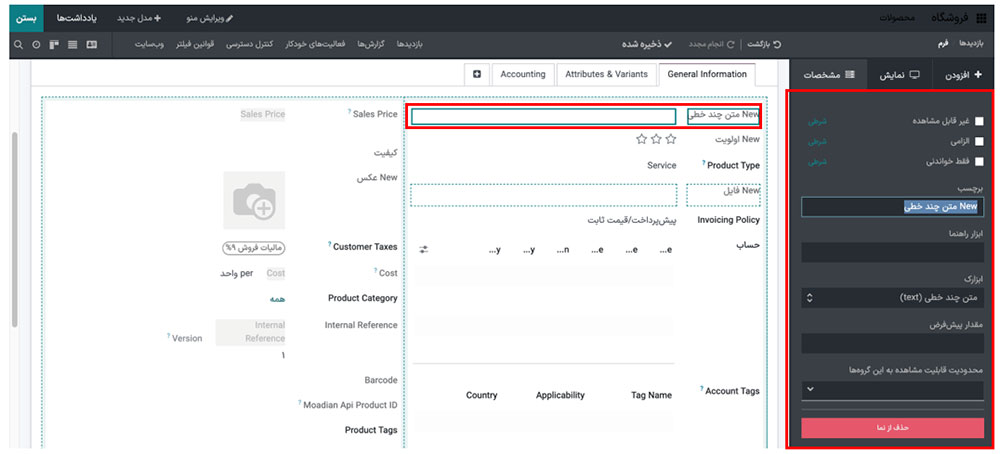
عدد صحیح: میتوانید از این فیلد برای وارد کردن انواع اعداد صحیح استفاده کنید.
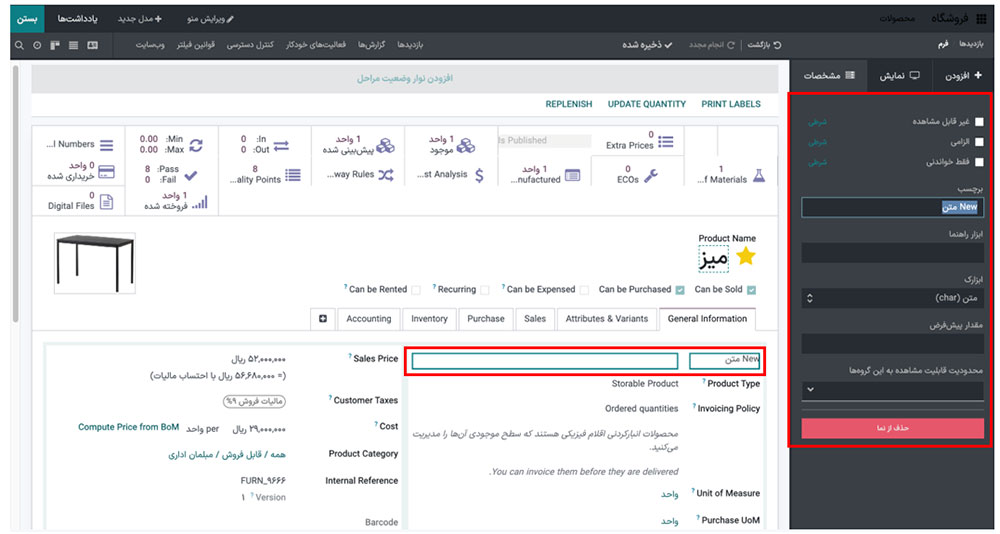
عدد اعشاری: تمام اعداد اعشاری را با استفاده از این قسمت وارد کنید.
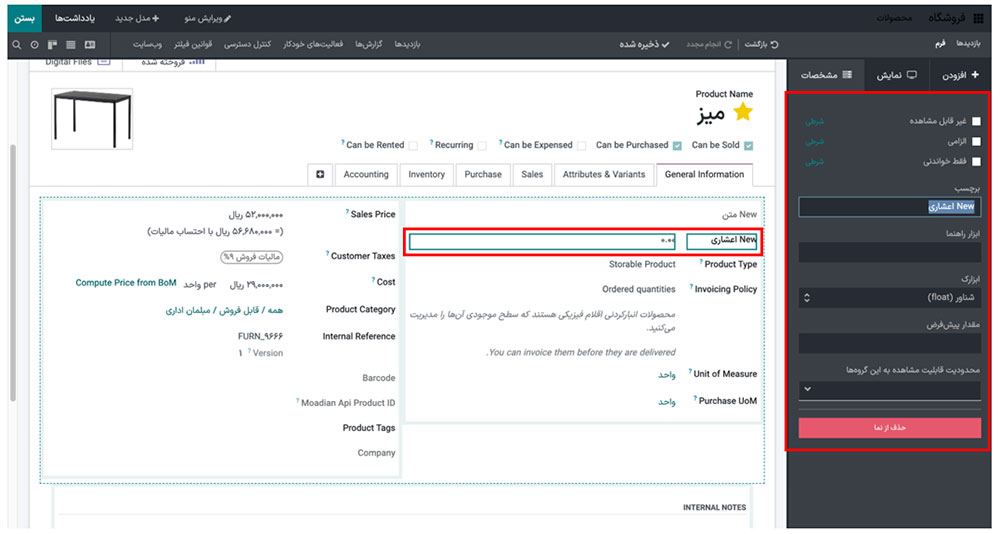
Html: فیلد "Html" برای وارد کردن محتوایی استفاده میشود که میتوان با استفاده از ویرایشگر HTML Odoo تغییر داد.
حتماً بخوانید: چگونه از طریق یکپارچگی CRM تجربه مشتری بهتری را خلق کنیم
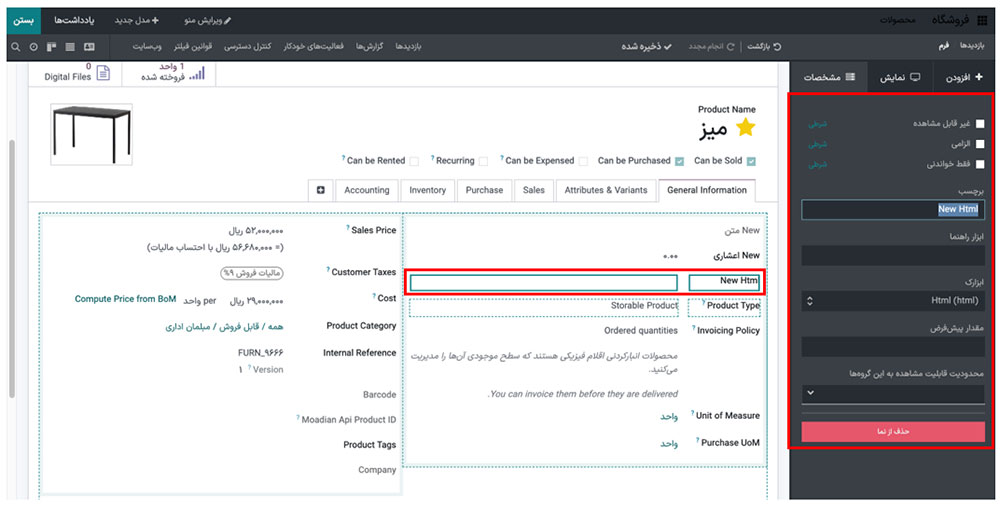
پولی: این فیلد امکان افزودن مقادیر مختلف پولی را فراهم میکند و فقط در فرمهایی پشتیبانی میشود که حاوی فیلد ارز در مدل برنامه هستند.
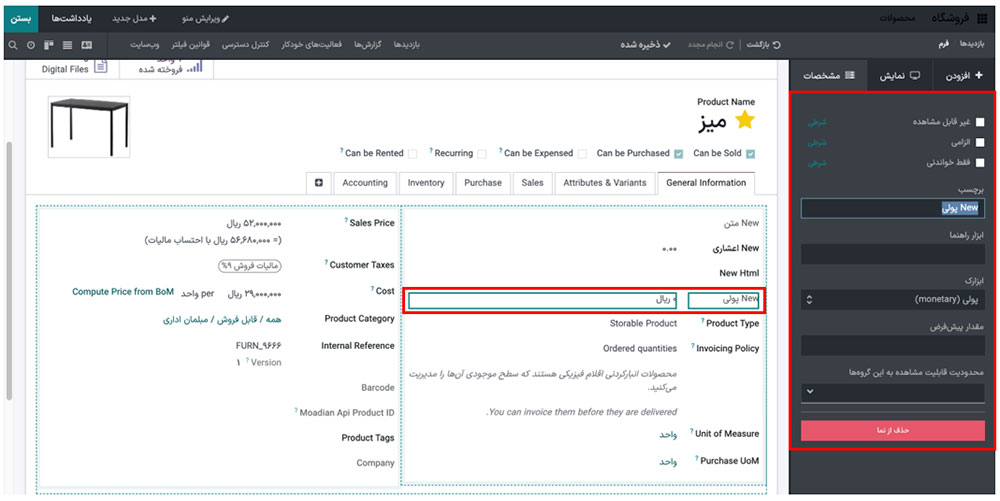
تاریخ: برای انتخاب تاریخ در تقویم، از قسمت «تاریخ» استفاده کنید.
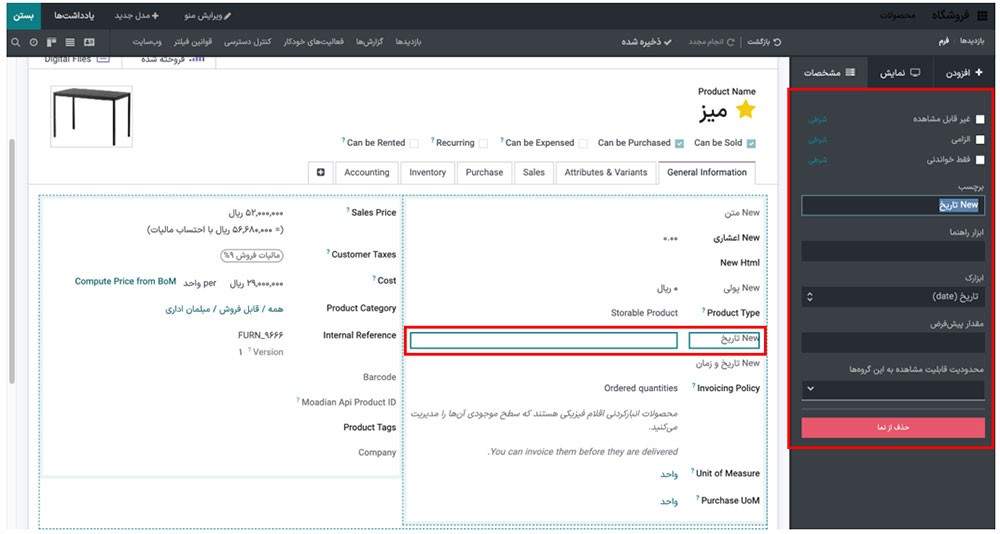
تاریخ و زمان: تاریخ و زمان را میتوان از تقویم و ساعت با استفاده از قسمت «تاریخ و زمان» انتخاب کرد. اگر زمانی مشخص نشده باشد، بهطور پیشفرض از زمان فعلی کاربر استفاده میشود.
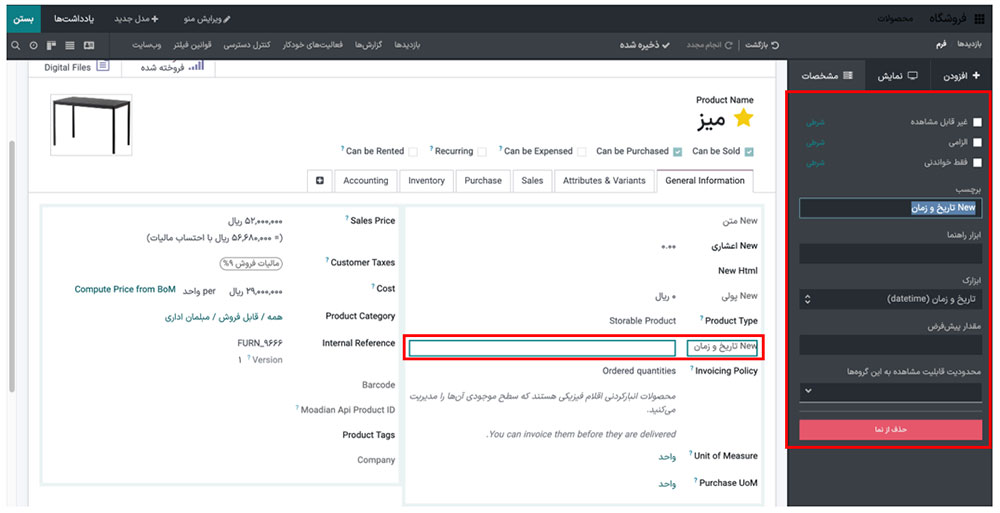
چک باکس: فیلدی که درست یا نادرست بودن یک مقدار را با علامت زدن یا برداشتن علامت چک باکس نشان میدهد.
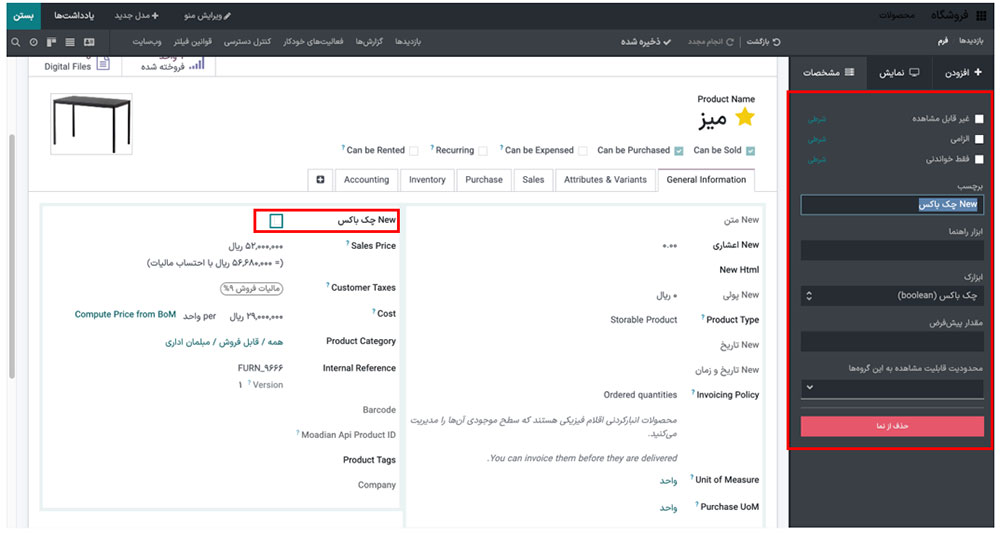
انتخاب: هنگامی که کاربران باید یک مقدار را از طیفی از مقادیر از پیش تعیین شده انتخاب کنند، از قسمت «انتخاب» استفاده میشود.
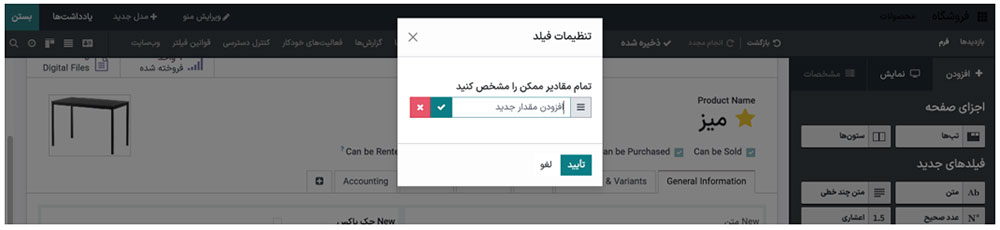
میتوانید چندین گزینه انتخاب را در این پنجره کوچک بازشو ویرایش کنید و روی دکمه «تأیید» کلیک کنید. سپس فیلد مطابق شکل زیر به فرم اضافه میشود.
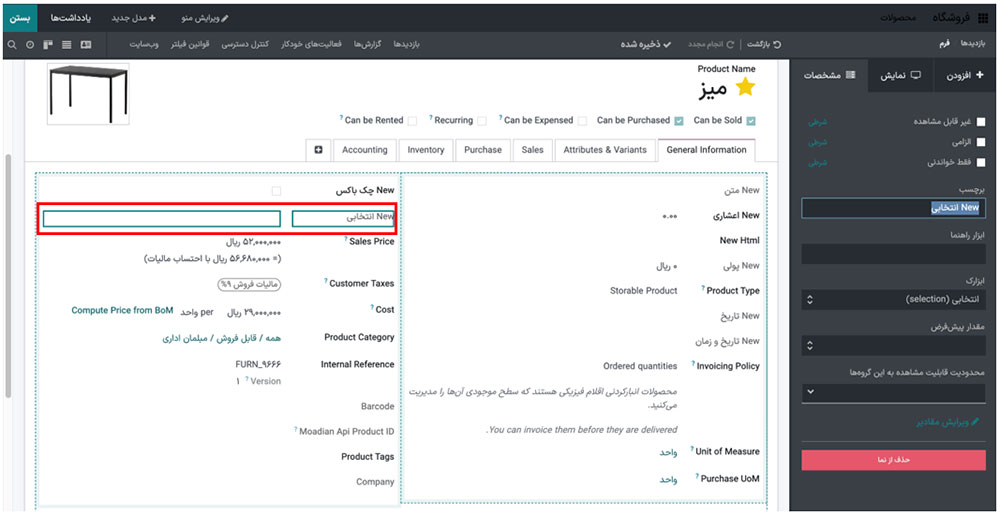
از قسمت ویرایش ارائه شده در سمت چپ، نام دکمه «انتخاب» را به «کمیت» تغییر دادم. همچنین میتوانید با ویرایش داخل فیلد «برچسب» نام فیلد را تغییر دهید. از کادر «ابزار راهنما» میتوان برای افزودن توضیحات فیلد در نمای فرم استفاده کرد.
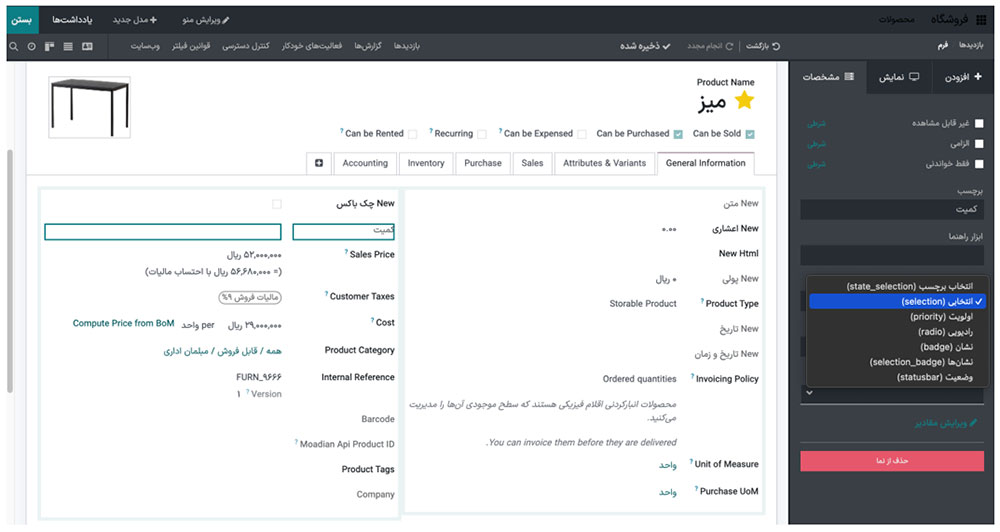
از ناحیه «ابزارک» میتوان برای انتخاب و تنظیم نمایش انتخاب در نمای فرم استفاده کرد. می توانید از میان گزینههای موجود، از جمله «نشان»، «نشانها (نشانهای انتخاب)،» «انتخاب برچسب»، «اولویت»، «رادیو»، «انتخاب» و «نوار وضعیت» را انتخاب کنید. سپس، در صورت نیاز، میتوانید فیلدهای «مقدار پیشفرض» و «محدودیت دید به گروهها» را تنظیم کنید. دکمه «ویرایش مقادیر» به شما کمک میکند تا مقادیر مختلفی را به لیست انتخاب ارائه دهید.
حتماً بخوانید: مروری بر کارایی تجهیزات مراکز کاری با Odoo 16
در اینجا، من «انتخابی» را به عنوان «ویجت» انتخاب کردهام و مقداری وزن را در پنجره «ویرایش مقادیر»، همانطور که در زیر نشان داده شده است، ارائه کردهام.
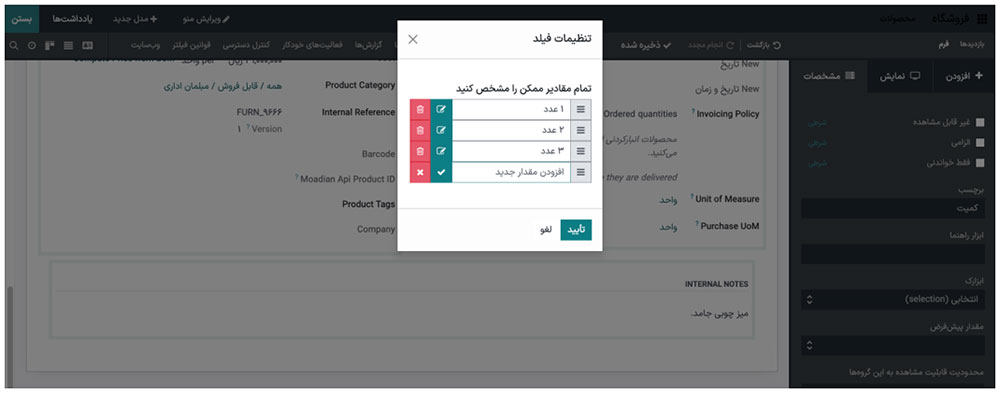
پس از ارائه مقادیر، رابط استودیو را ببندید و به پلتفرم اپلیکیشن بروید. میتوانید فیلد های انتخابی را با مقادیر ارائه شده مانند شکل زیر مشاهده کنید.
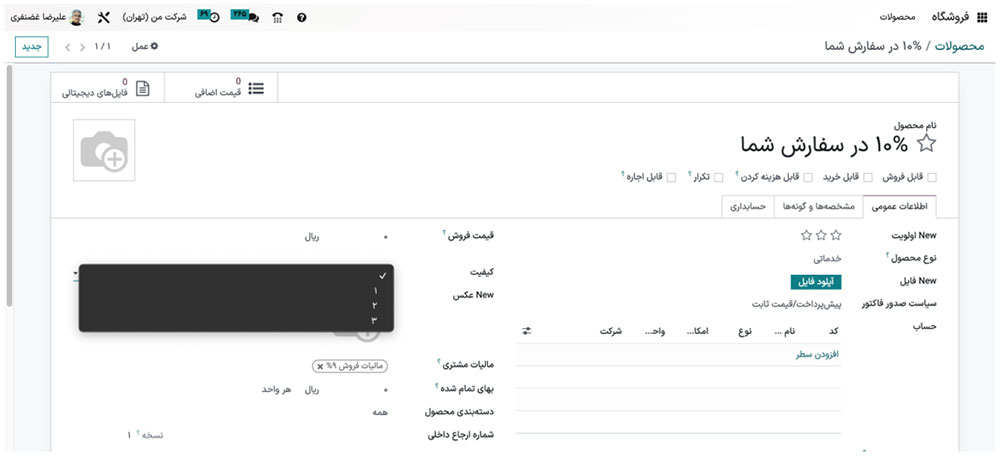
File: فیلد "File" به کاربران اجازه میدهد تا فایلها، تصاویر یا نمایشگرهای PDF را با اجازه دادن به کاربران برای مرور از نمای فرم آپلود کنند.
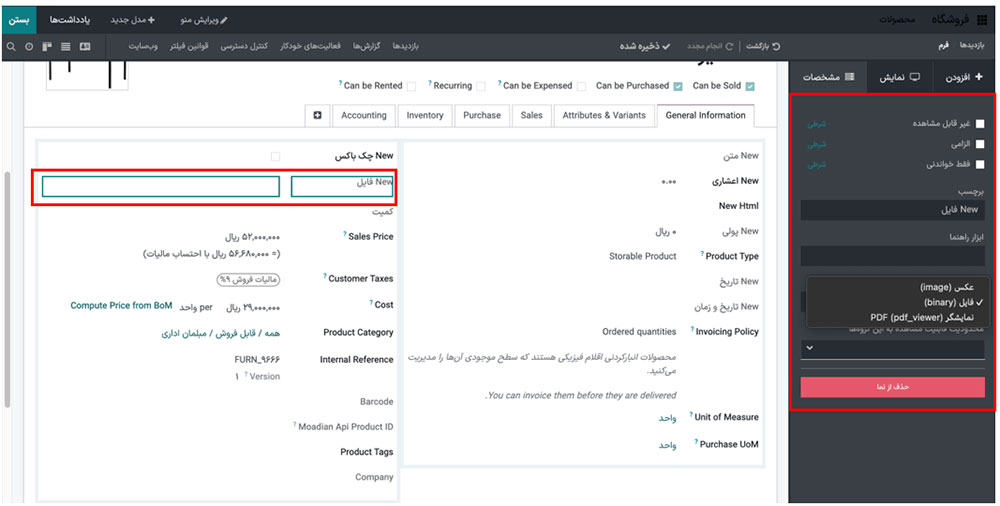
در صورت لزوم، میتوانید با ویرایش نام جدید در قسمت «برچسب» در قسمت ویرایش سمت چپ، نام فیلد را تغییر دهید. در کادر «ابزار راهنما»، توضیحات فیلد نیز قابل ویرایش است. کادر «ویجت» به شما امکان میدهد نوع فایل را برای وارد کردن در فیلد فرم «فایل» انتخاب کنید. میتوانید بین «فایل»، «تصویر» و «نمایشگر PDF» انتخاب کنید. Odoo به شما امکان میدهد بیش از یک فیلد «فایل» در یک فرم داشته باشید و میتوانید ویجتهای مختلفی را برای هر فیلد فایل تنظیم کنید.
در این سناریو، میتوانیم ویجت «File (binary)» را انتخاب کنیم، رابط استودیو را ببندیم و به رابط برنامه برویم. اکنون، میتوانید فیلد «فایل» را مطابق شکل زیر مشاهده کنید.
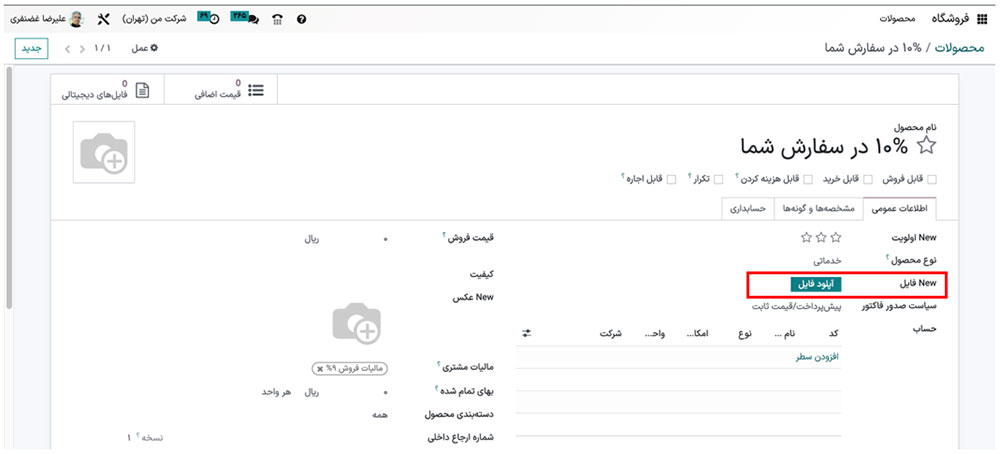
نمایش فیلد «فایل» برای هر یک از «ابزارک» متفاوت خواهد بود.
حتماً بخوانید: نحوه مدیریت هزینههای کارمندان در اپلیکیشن Odoo 16 Employee
سطرها: برای ساخت جدول با سطرها و ستونها، از قسمت «سطرها» استفاده کنید.
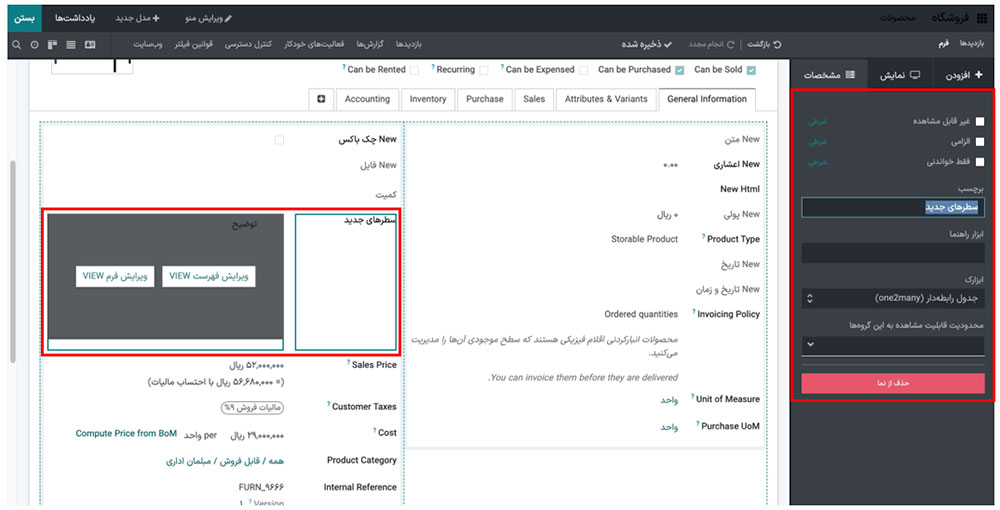
One2many: فیلد "One2Many" ارتباط بین چندین رکورد در یک مدل و بسیاری از رکوردها در مدل دیگر را نشان میدهد.
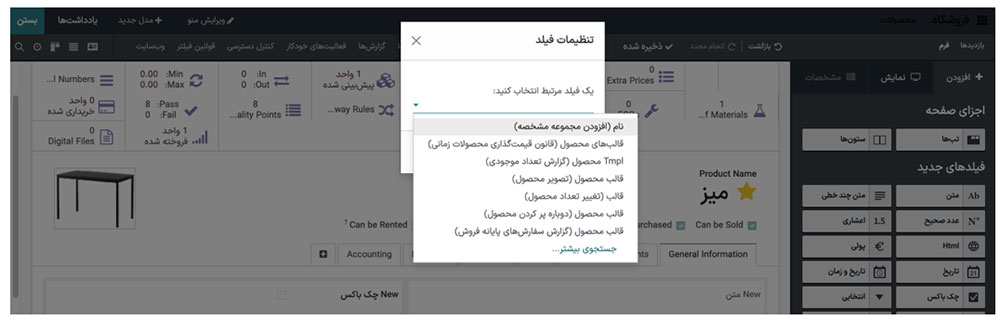
Many2one: فیلد "Many2One" رکوردهای چندین مدل را به فرمهای اصلاح شده متصل میکند و نام آنها را نمایش میدهد.
برای افزودن فیلد «Many2one» روی دکمه کلیک کنید و سپس در پنجرهای که ظاهر می شود، فیلد «رابطه» را با یک مدل نسبی پر کنید.
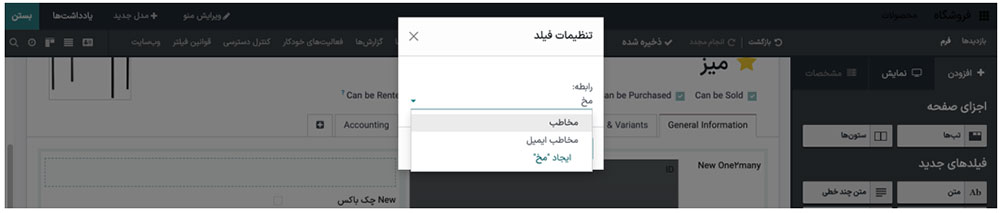
سپس، مطابق شکل زیر، میتوانید فیلد Many2one را در نمای فرم مشاهده کنید.
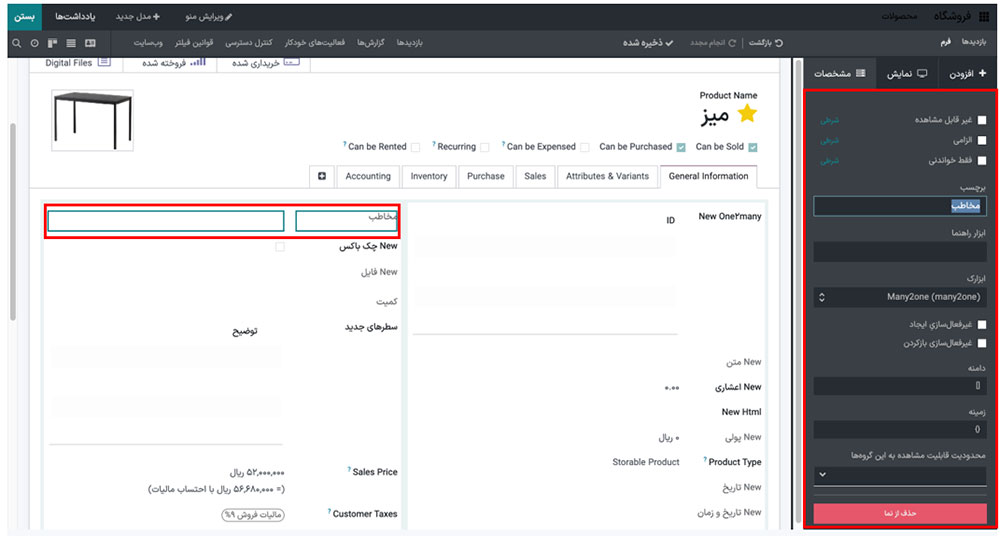
Many2many: فیلد "Many2Many" چندین رکورد را از یک مدل دیگر به مدل فعلی با استفاده از گزینههای غیر قابل مشاهده، الزامی، فقط خواندنی، غیرفعالسازی ایجاد، غیرفعالسازی باز کردن و دامنه پیوند میدهد.
این فیلد نیز همان فیلد Many2one است. در اینجا نیز باید یک مدل «رابطه» را از پنجره بازشوی نمایش داده شده انتخاب کنید.
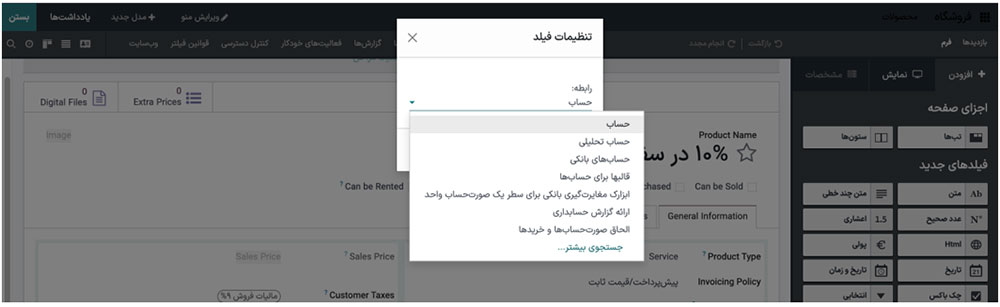
فیلد Many2many جدید با نام فیلد «رابطه» به فرم اضافه میشود.
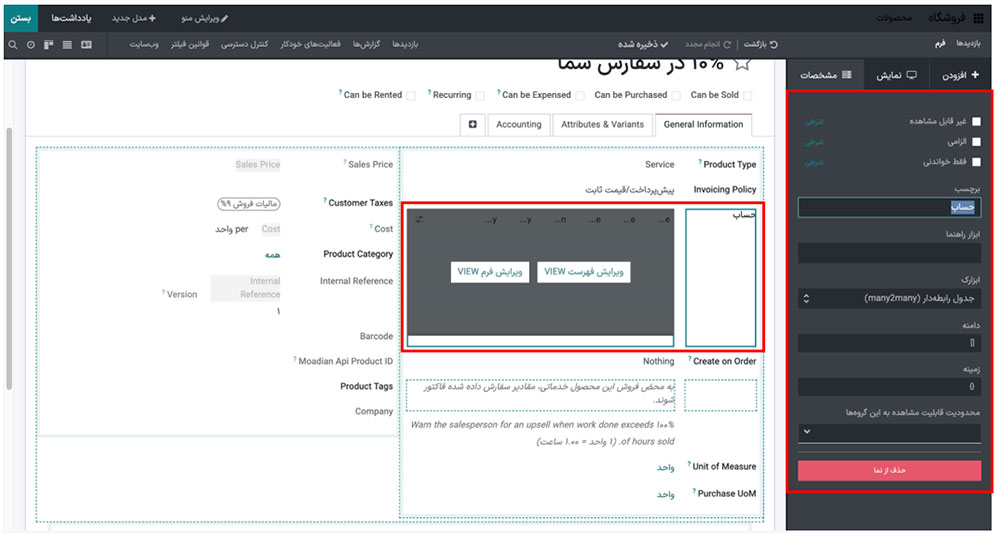
عکس- ممکن است یک تصویر با استفاده از قسمت «تصویر» در نمای فرم آپلود و نشان داده شود.
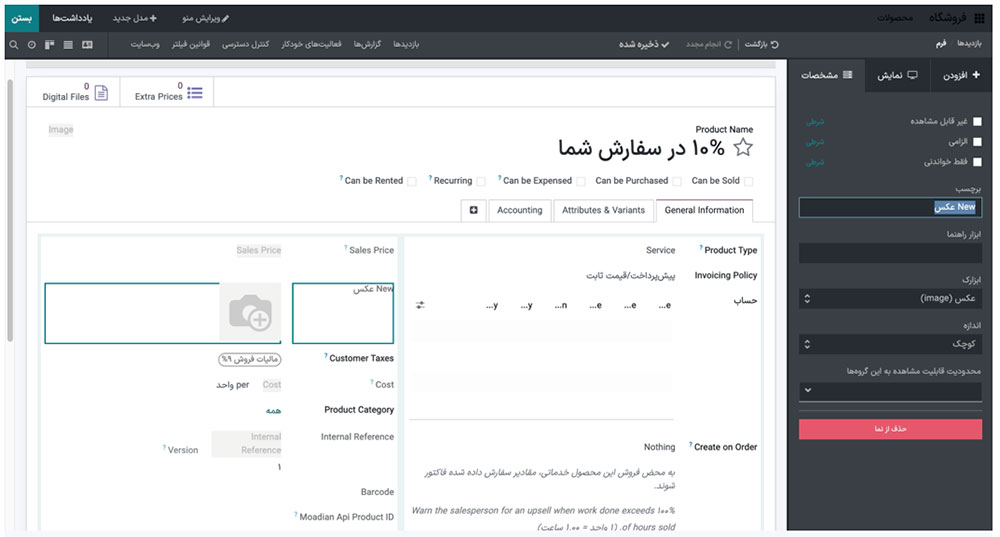
برچسبها: چندین مقدار از مدل دیگر در قسمت «برچسبها» به صورت فرمهای گرد نشان داده میشود تا ویژگیها یا انواع خاصی را که معمولاً به عنوان برچسب شناخته میشوند نشان دهند.
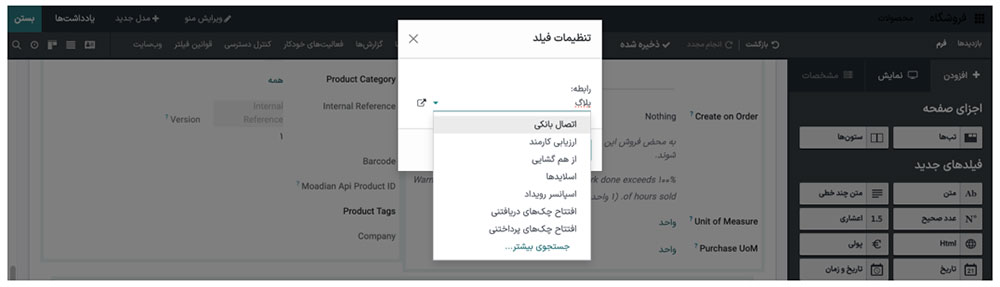
اولویت: با یک ویجت اولویت پیشفرض و چهار مقدار اولویت از پیش تعیین شده، فیلد «اولویت» یک سیستم رتبهبندی سه ستاره را ارائه میکند که نشان دهنده اهمیت یا سطح رضایت است.
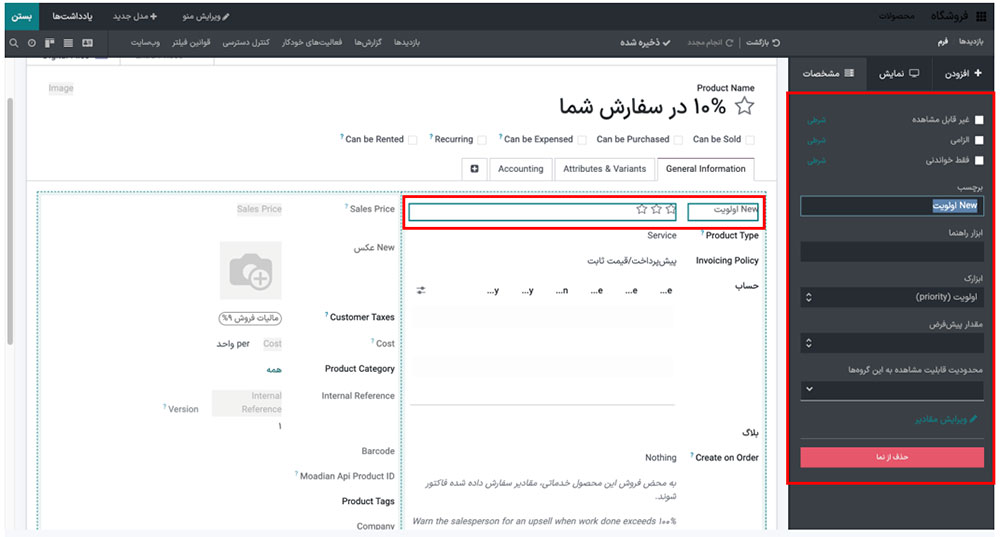
امضا: یک فیلد فایل با ویجت امضا از پیش انتخاب شده در قسمت «امضا» برای امضای الکترونیکی فرمها استفاده میشود.
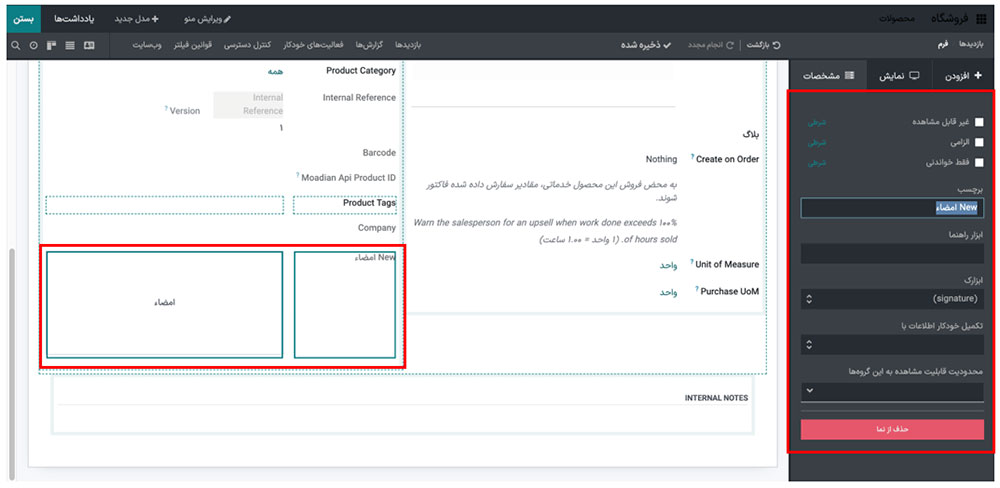
فیلدهای مرتبط: بدون ایجاد پیوند جدید، یک فیلد مرتبط از روابط موجود برای دریافت و نمایش دادهها از یک رکورد دیگر استفاده میکند.
با کلیک بر روی گزینه فیلد، پنجرهای برای انتخاب Field Properties باز میشود که میتوانید مانند تصویر زیر، فیلدهای مختلف مرتبط را در خط «انتخاب فیلد مرتبط» انتخاب کنید.
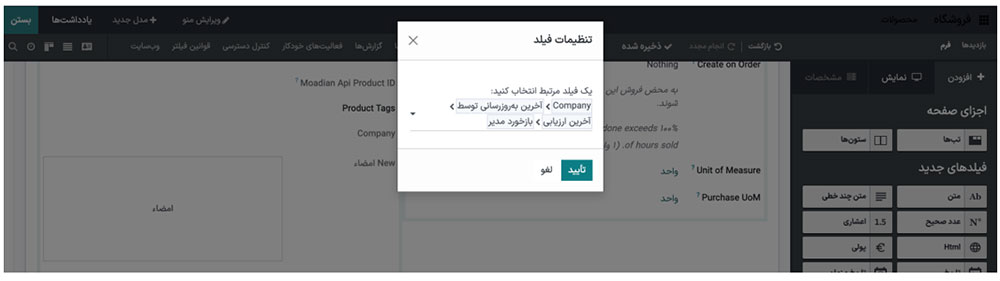
پس از انتخاب فیلدهای مرتبط، مطابق شکل زیر، فیلدهای مرتبط به فرم شما اضافه میشود. می توانید نام فیلد را بر اساس عملکرد مدل برنامه خود بدهید.
حتماً بخوانید: نحوه مدیریت قوانین و مسیرها در ماژول انبار Odoo 16
فیلدهای موجود
در یک برنامه کاربردی، فیلدهایی که از قبل ایجاد شدهاند به عنوان فیلد های موجود شناخته میشوند. اگر میخواهید آنها را به چند نما اضافه کنید، میتوانید آنها را بکشید و در یک نمای خاص رها کنید. بخش «فیلدهای موجود» فیلدهایی را نشان میدهد که در نمای رابط برنامهها موجود است که نشان میدهد چه زمانی «مدل موجود» را هنگام پیکربندی مرحله اولیه یک برنامه انتخاب کردهایم.
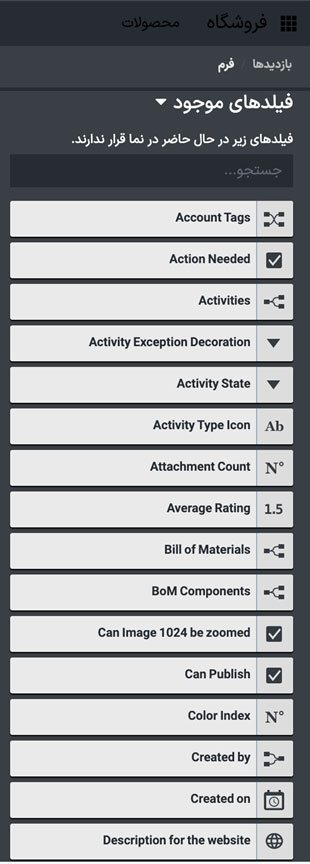
فیلدهای موجود تعریف خواهند شد زیرا ما یک ماژول موجود را برای برنامهای که ساخته شده انتخاب کردیم. بخش فیلدهای موجود در اینجا تمام فیلدهای اعلام شده ماژول را نمایش میدهد. میتوانید فیلدهایی مانند برچسبهای حساب، اقدامات مورد نیاز، فعالیتها، تزئینات استثنایی، وضعیت، نماد، تعداد پیوستها، میانگین رتبهبندی، صورتحساب مواد، اجزای BOM، تصویر قابل بزرگنمایی، می تواند منتشر شود، ایجاد شده توسط، تاریخ نمایش، دنبال کنندگان، آخرین تاریخ، زمان، پیام ارسال شده و فعالیت بعدی بهروزرسانی شد. و خیلی بیشتر.
در مدلی که انتخاب کردهایم، این فیلد ها از قبل مشخص شدهاند. علاوه بر این، هر فیلد را میتوان چندین بار بسته به قابلیتهای ابزار عملیاتی مورد استفاده قرار داد. به عنوان مثال، من فقط یک فیلد به نام «متوسط رتبهبندی» را به نمای فرم اضافه کردم که قبلاً در نمای پنجره وجود داشت.
پس از کشیدن فیلد و قرار دادن آن در محل مورد نظر، میتوانید از قسمت ویرایش ارائه شده در سمت چپ صفحه شروع به سفارشیسازی فیلد کنید. میتوانید با فعال یا غیرفعال کردن گزینههای ارائه شده مربوطه، فیلد را به عنوان نامرئی، اجباری یا فقط خواندنی تنظیم کنید.
حتی میتوانید با ویرایش فیلد «برچسب» نام فیلد را تغییر دهید. به علاوه، میتوانید مقادیر «ویجت» (مانند شناور، ارزش پولی، درصد پای، نوار پیشرفت، و غیره) و تنظیمات فیلد «محدودیت دید به گروهها» را سفارشی کنید تا دید به گروههای خاصی محدود شود. این رویکرد به شما امکان میدهد که فیلدهای موجود را در نماهای مختلف بگنجانید.
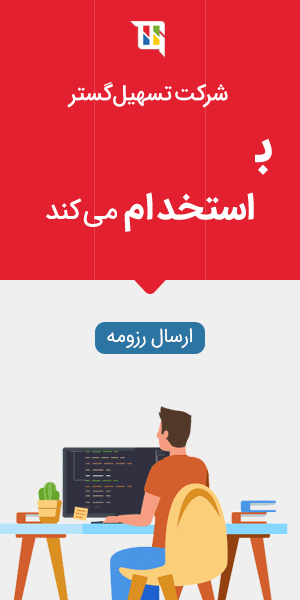


مروری بر اجزا و فیلدها در برنامه Odoo 16 Studio